بعد ان تقوم بتركيب شهادة SSL وتعمل على تحويل جميع صفحات موقعك من البروتوكول القديم HTTP الى HTTPS, كما شرحنا في هذه المقالة شرح الانتقال من HTTP الى HTTPS بالتفصيل, ستكتشف بعد ذلك ان بعض الصفحات او أحياناً كل صفحات موقعك لا تظهر بأنها آمنة في متصفح كروم, ولا تظهر علامة القفل الأخضر, ويظهر مكانها اشارة تعجب ورسالة “your connection to this site is not fully secure“, اتصالك بهذا الموقع ليس كامل الأمان.
لذلك سنتحدث في هذه المقالة عن طريقة تحويل جميع صفحات موقعك لتكون Secure Connection بالقفل الأخضر, كما في الموقع الناجح, وذلك لمنصة ووردبريس ومنتديات vbulletin.
ما سبب عدم ظهور موقعي بالقفل الاخضر على انه آمن؟
السبب وبكل بساطة ان هناك روابط داخلية في الصفحة ما زالت تعمل بالبروتوكول القديم HTTP, ولا يمكن للمنصة التي تعمل بها ان تقوم بتغييرها بشكل اتوماتيكي بعد تركيب شهادة SSL, وذلك لأنك قمت بأدخالها بشكل يدوي من المحرر او بتعديل على القالب او الستايل الذي تستخدمه.

ماذا أفعل لو ظهرت لي اشارة التعجب بأن الموقع غير آمن كلياً؟

الحل هو تغيير واستبدال روابط موقعنا داخل الصفحات الى https, وذلك ممكن في حال كان بالموقع 10-20-30 صفحة, ولكن اكثر من ذلك سيكون الأمر صعب جداً وشاق, لذلك سنستخدم دوال وادوات الاستبدال لتسهيل العملية, وقما قلت في البداية الحل سيكون للووردبريس والمنتديات:
بالنسبة للووردبريس
كما تعودنا في ووردبريس الأمر في غاية البساطة, وذلك باستخدام اضافة Search & Replace, وقمت بتجربتها على أكثر من موقع ونجحت معي,

بعد الأنتهاء من اخذ النسخة الاحتياطية, انتقل إلى خانة Search & Replace, وفي Search for اكتب الدومين بالبرتوكول القديم مثل: http://example.com, وفي Replace with قم بادخال الدومين بالبرتوكول الجديد, أي https://example.com, ثم انقر على Select all tables, ثم قم بحذف اشارة الصح من Dry Run, واختيار Save changes to Database, ثم اضغط على Do Search & Replace كما في الصورة.

انتقل الآن لمعاينة صفحات موقعك (بعد حذف الكاش), لتشاهد انها اصبحت آمنة بقفل أخضر.
ملاحظة: في حال وجدت ان بعض الصفحات لم تنتقل الى القفل الأخضر, قم بتعديلها بشكل يدوي, أما في حال لم تنجح هذه الطريقة معك, ولم تتحول اي صفحة, تابع معنا في الخطوة الأخيرة في هذه المقالة, لمعرفة السبب.
بالنسبة لمنتديات vbulletin
ايضاً هنا الأمر بسيط وغير معقد, ولسنا بحاجة لتركيب هاكات او تعديل أكواد, فقط سنقوم بالتالي:

نفس الخطوات التي قمنا بها في الاعلى, سنقوم بأدخال الدومين بالبرتوكول القديم, ثم استبداله بالبروتوكول الجديد, ثم الضغط على حفظ, كما في الصورة.
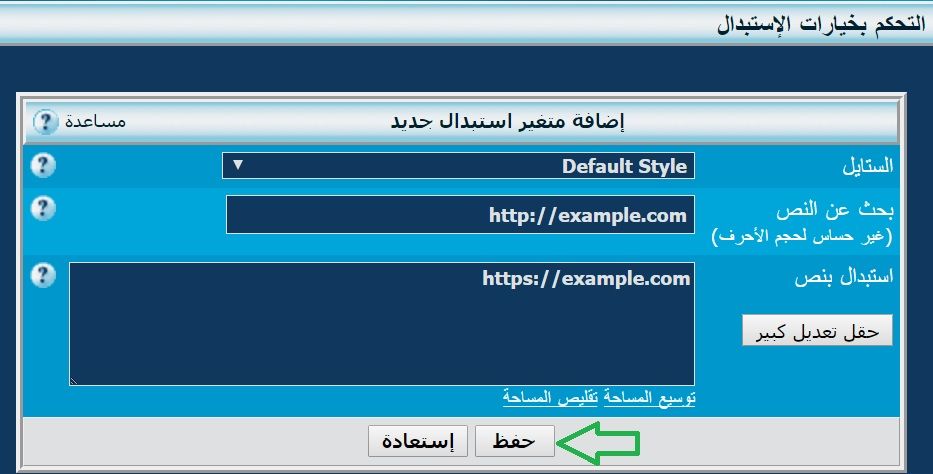
أذهب الآن وتصفح موقعك (بعد تفريغ الكاش), ستجد ان جميع الصفحات اصبحت آمنة وبقفل أخضر.
ملاحظة: لم تصبح جميع الصفحات آمنة باللون الأخضر؟, تابع الفقرة التالية والاخيرة.
قمت باستبدال كل الروابط الى البروتوكول الجديد ولكن مازال الاتصال غير آمن؟
في هذه الحالة, سيكون هناك أوامر أو اضافات أو اكواد, تُجبر المتصفح على إظهار رابط ما بالبروتوكول القديم http, لذلك سنكتشف ذلك بأنفسنا.
بعد ظهور أشارة التعجب في المتصفح, قم بالضغط على F12, ثم قم باختيار Security, كما في الصورة.

سيظهر لك الآن لوحة, تُظهر لك الشهادة و أن الاتصال آمن, ولكن هناك محتوى مختلط بين البروتوكول القديم والجديد “Mixed Content”, قم بالضغط على F5 حتى يقوم كروم بتسجيل الروابط الغير آمنة, لتقوم بحذفها أو استبدالها.

سنلاحظ من المسح الذي قام به الكروم, بأن هناك موقع خارجي, وهو لرفع الصور, غير آمن, لذلك عليك استبدال الصورة او حذفها لتصبح الصفحة ذات قفل أخضر وبأنها آمنة.
لذلك سنتحدث في هذه المقالة عن طريقة تحويل جميع صفحات موقعك لتكون Secure Connection بالقفل الأخضر, كما في الموقع الناجح, وذلك لمنصة ووردبريس ومنتديات vbulletin.
ما سبب عدم ظهور موقعي بالقفل الاخضر على انه آمن؟
السبب وبكل بساطة ان هناك روابط داخلية في الصفحة ما زالت تعمل بالبروتوكول القديم HTTP, ولا يمكن للمنصة التي تعمل بها ان تقوم بتغييرها بشكل اتوماتيكي بعد تركيب شهادة SSL, وذلك لأنك قمت بأدخالها بشكل يدوي من المحرر او بتعديل على القالب او الستايل الذي تستخدمه.

ماذا أفعل لو ظهرت لي اشارة التعجب بأن الموقع غير آمن كلياً؟

الحل هو تغيير واستبدال روابط موقعنا داخل الصفحات الى https, وذلك ممكن في حال كان بالموقع 10-20-30 صفحة, ولكن اكثر من ذلك سيكون الأمر صعب جداً وشاق, لذلك سنستخدم دوال وادوات الاستبدال لتسهيل العملية, وقما قلت في البداية الحل سيكون للووردبريس والمنتديات:
بالنسبة للووردبريس
كما تعودنا في ووردبريس الأمر في غاية البساطة, وذلك باستخدام اضافة Search & Replace, وقمت بتجربتها على أكثر من موقع ونجحت معي,
- قم بتنزيل الاضافة وتفعيلها.
- اذهب إلى ادوات>>Search & Replace.
- قم باخذ نسخة احتياطية لملف SQL وذلك بالضغط على “Create SQL File”.

بعد الأنتهاء من اخذ النسخة الاحتياطية, انتقل إلى خانة Search & Replace, وفي Search for اكتب الدومين بالبرتوكول القديم مثل: http://example.com, وفي Replace with قم بادخال الدومين بالبرتوكول الجديد, أي https://example.com, ثم انقر على Select all tables, ثم قم بحذف اشارة الصح من Dry Run, واختيار Save changes to Database, ثم اضغط على Do Search & Replace كما في الصورة.

انتقل الآن لمعاينة صفحات موقعك (بعد حذف الكاش), لتشاهد انها اصبحت آمنة بقفل أخضر.
ملاحظة: في حال وجدت ان بعض الصفحات لم تنتقل الى القفل الأخضر, قم بتعديلها بشكل يدوي, أما في حال لم تنجح هذه الطريقة معك, ولم تتحول اي صفحة, تابع معنا في الخطوة الأخيرة في هذه المقالة, لمعرفة السبب.
بالنسبة لمنتديات vbulletin
ايضاً هنا الأمر بسيط وغير معقد, ولسنا بحاجة لتركيب هاكات او تعديل أكواد, فقط سنقوم بالتالي:
- الدخول الى لوحة تحكم المنتدى.
- الذهاب إلى الاستايلات والقوالب>>التحكم بمتغيرات الأستبدال.
- اختيار القالب الذي تعمل عليه, ثم الضغط على اضافة متغير استبدال جديد.

نفس الخطوات التي قمنا بها في الاعلى, سنقوم بأدخال الدومين بالبرتوكول القديم, ثم استبداله بالبروتوكول الجديد, ثم الضغط على حفظ, كما في الصورة.
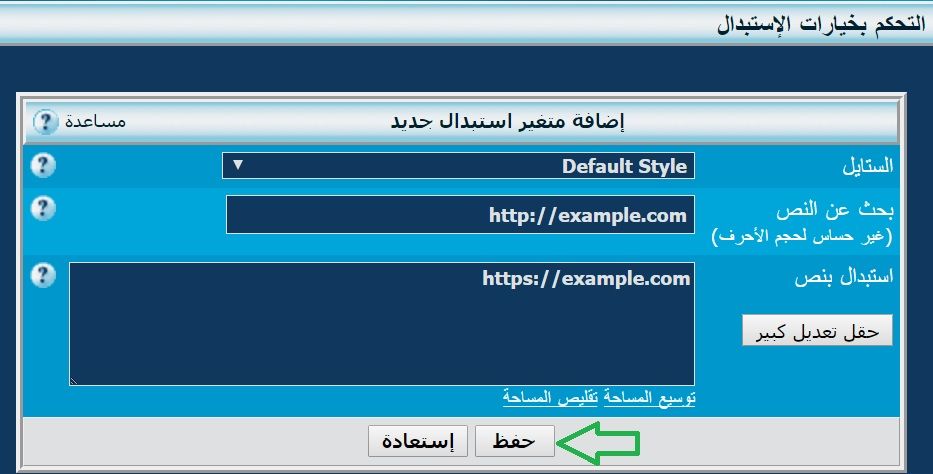
أذهب الآن وتصفح موقعك (بعد تفريغ الكاش), ستجد ان جميع الصفحات اصبحت آمنة وبقفل أخضر.
ملاحظة: لم تصبح جميع الصفحات آمنة باللون الأخضر؟, تابع الفقرة التالية والاخيرة.
قمت باستبدال كل الروابط الى البروتوكول الجديد ولكن مازال الاتصال غير آمن؟
في هذه الحالة, سيكون هناك أوامر أو اضافات أو اكواد, تُجبر المتصفح على إظهار رابط ما بالبروتوكول القديم http, لذلك سنكتشف ذلك بأنفسنا.
بعد ظهور أشارة التعجب في المتصفح, قم بالضغط على F12, ثم قم باختيار Security, كما في الصورة.

سيظهر لك الآن لوحة, تُظهر لك الشهادة و أن الاتصال آمن, ولكن هناك محتوى مختلط بين البروتوكول القديم والجديد “Mixed Content”, قم بالضغط على F5 حتى يقوم كروم بتسجيل الروابط الغير آمنة, لتقوم بحذفها أو استبدالها.

سنلاحظ من المسح الذي قام به الكروم, بأن هناك موقع خارجي, وهو لرفع الصور, غير آمن, لذلك عليك استبدال الصورة او حذفها لتصبح الصفحة ذات قفل أخضر وبأنها آمنة.





